Ändring på plats av SQL Server-utgåvan – SQL Server på virtuella Azure-datorer.
Gäller för:SQL Server på en virtuell Azure-dator
Den här artikeln beskriver hur du ändrar utgåvan av SQL Server på en virtuell Windows-dator i Azure.
Utgåvan av SQL Server bestäms av produktnyckeln och anges under installationsprocessen med hjälp av installationsmediet. Utgåvan avgör vilka funktioner som är tillgängliga i SQL Server-produkten. Du kan ändra SQL Server-utgåvan med installationsmediet och antingen nedgradera för att minska kostnaden eller uppgradera för att aktivera fler funktioner.
När utgåvan av SQL Server har ändrats internt till den virtuella SQL Server-datorn måste du uppdatera versionsegenskapen för SQL Server i Azure-portalen i faktureringssyfte.
Förutsättningar
Om du vill göra en ändring på plats av versionen av SQL Server behöver du följande:
- En Azure-prenumeration.
- En virtuell SQL Server-dator i Windows som registrerats med SQL IaaS-agenttillägget.
- Konfigurera media med önskad utgåva av SQL Server. Kunder som har Software Assurance kan hämta installationsmedia från Volume Licensing Center. Kunder som inte har Software Assurance kan distribuera en SQL Server VM-avbildning på Azure Marketplace med önskad utgåva av SQL Server och sedan kopiera installationsmediet (vanligtvis i
C:\SQLServerFull) från den till den virtuella SQL Server-måldatorn.
Uppgradera en utgåva
Varning
Om du uppgraderar utgåvan av SQL Server startas tjänsten om för SQL Server, tillsammans med eventuella associerade tjänster, till exempel Analysis Services och R Services.
Om du vill uppgradera utgåvan av SQL Server hämtar du SQL Server-installationsmediet för önskad utgåva av SQL Server och gör sedan följande:
Öppna Setup.exe från SQL Server-installationsmediet.
Gå till Underhåll och välj alternativet för Uppgradering av utgåva.
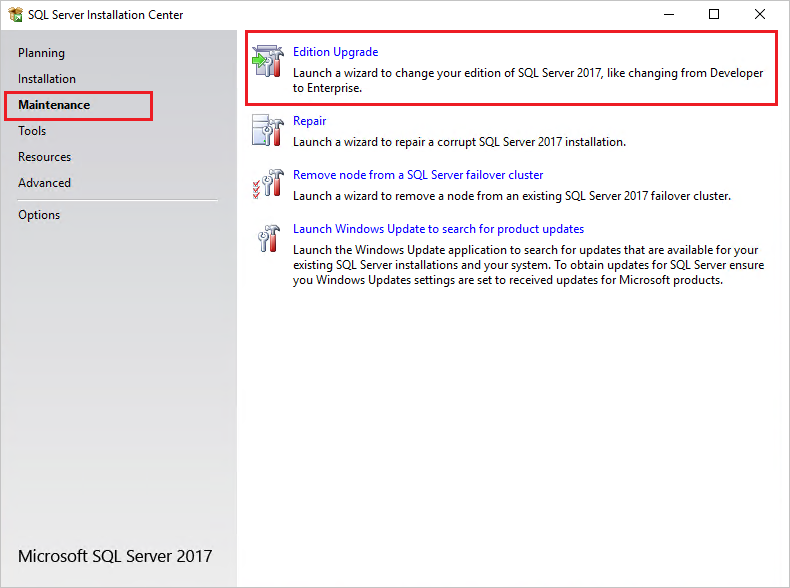
Välj Nästa tills du kommer till sidan Redo för uppgradering av utgåva. Välj sedan Uppgradera. Installationsfönstret kan sluta svara i några minuter medan ändringen verkställs. En fullständig sida bekräftar att uppgraderingen av utgåvan är klar.
När SQL Server-utgåvan har uppgraderats ändrar du utgåveegenskapen för den virtuella SQL Server-datorn i Azure-portalen. Detta uppdaterar metadata och faktureringsuppgifterna som är associerade med den virtuella datorn.
När du har ändrat utgåvan av SQL Server registrerar du din virtuella SQL Server-dator med SQL IaaS Agent-tillägget igen så att du kan använda Azure-portalen för att visa versionen av SQL Server. Se sedan till att ändra versionen av SQL Server i Azure-portalen.
Nedgradera en utgåva
Om du vill nedgradera din utgåva av SQL Server måste du avinstallera SQL Server helt och håller och sedan göra en ny installation med installationsmediet för önskad utgåva. Du kan hämta installationsmediet genom att distribuera en virtuell SQL Server-dator från Marketplace-avbildningen med önskad utgåva och sedan kopiera installationsmediet till den virtuella SQL Server-måldatorn eller använda Volymlicensieringscenter om du har programvarusäkerhet.
Varning
Om du avinstallerar SQL Server kan det medföra ytterligare stilleståndstid.
Du kan nedgradera din utgåva av SQL Server med följande steg:
- Säkerhetskopiera alla databaser, även systemdatabaserna.
- Flytta systemdatabaserna (huvuddatabas, modell och msdb) till en ny plats.
- Avinstallera SQL Server och alla associerade tjänster fullständigt.
- Starta om den virtuella datorn.
- Installera SQL Server via mediet som har din önskade utgåva av SQL Server.
- Installera de senaste service pack-versionerna och kumulativa uppdateringar.
- Ersätt de nya systemdatabaserna som skapades under installationen med de systemdatabaser som du flyttade till en annan plats.
- När SQL Server-utgåvan har nedgraderats ändrar du utgåveegenskapen för den virtuella SQL Server-datorn i Microsoft Azure-portalen. Detta uppdaterar metadata och faktureringsuppgifterna som är associerade med den virtuella datorn.
När du har ändrat utgåvan av SQL Server registrerar du din virtuella SQL Server-dator med SQL IaaS Agent-tillägget igen så att du kan använda Azure-portalen för att visa versionen av SQL Server. Se sedan till att ändra versionen av SQL Server i Azure-portalen.
Ändra versionsegenskap för fakturering
När du har ändrat utgåvan av SQL Server med hjälp av installationsmediet och du har registrerat den virtuella SQL Server-datorn med SQL IaaS Agent-tillägget kan du sedan använda Azure-portalen eller Azure CLI för att ändra versionsegenskapen för den virtuella SQL Server-datorn i faktureringssyfte.
Följ dessa steg för att ändra versionsegenskapen för den virtuella SQL Server-datorn i faktureringssyfte med hjälp av Azure-portalen:
Logga in på Azure-portalen.
Gå till resursen för den virtuella SQL Server-datorn.
Välj Konfigurera under Inställningar. Välj sedan önskad utgåva av SQL Server i listrutan under utgåva.

Läs varningen om att du måste ändra SQL Server-utgåvan först och att utgåveegenskapen måste matcha SQL Server-utgåvan.
Välj alternativet för att Tillämpa, så tillämpas ändringarna i utgåvemetadata.
Anmärkningar
- Versionsegenskapen för den virtuella SQL Server-datorn måste matcha utgåvan av SQL Server-instansen som är installerad för alla virtuella SQL Server-datorer, inklusive både betala per användning och bring-your-own-license-typer av licenser.
- Om du släpper sql Server VM-resursen går du tillbaka till den hårdkodade versionsinställningen för avbildningen.
- Möjligheten att ändra utgåvan är en funktion i SQL IaaS Agent-tillägget. När du distribuerar en Azure Marketplace-avbildning via Azure-portalen registreras automatiskt en virtuell SQL Server-dator med SQL IaaS-agenttillägget. Kunder som själv installerar SQL Server måste dock registrera sin virtuella SQL Server-dator manuellt.
- Att lägga till en virtuell SQL Server-dator i en tillgänglighetsuppsättning kräver att den virtuella datorn skapas på nytt. Alla virtuella datorer som läggs till i en tillgänglighetsuppsättning går tillbaka till standardversionen och utgåvan måste ändras igen.
Nästa steg
Mer information finns i följande artiklar:
Feedback
Kommer snart: Under hela 2024 kommer vi att fasa ut GitHub-problem som feedbackmekanism för innehåll och ersätta det med ett nytt feedbacksystem. Mer information finns i: https://aka.ms/ContentUserFeedback.
Skicka och visa feedback för